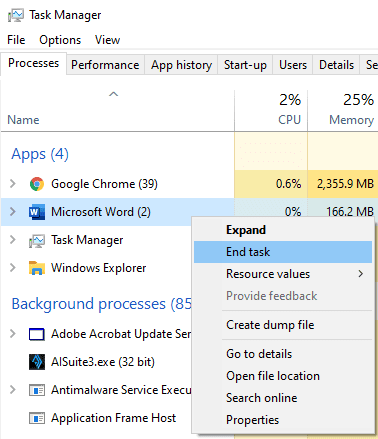Ja jūsu dators darbojas lēni vai rada daudz siltuma, iespējams, ka vismaz viena programma izmanto jūsu sistēmas resursus. Atkarībā no tā, kuri resursi tiek pārņemti, precīzie problēmas simptomi var atšķirties, taču, ja tiek izmantots kāds resurss, tas var izraisīt citu programmu lēnu darbību.
Resursu izņemšanas simptomi
Datoriem ir pieci galvenie resursi: CPU, atmiņa, disks, tīkls un GPU. CPU vai centrālā procesora bloks ir datora galvenais procesors. Ja centrālais procesors tiek intensīvi izmantots, citas programmas un visa operētājsistēma var sākt darboties lēni. Turklāt centrālais procesors var izvadīt daudz siltuma, izraisot dzesēšanas ventilatoru paātrināšanos.
Jūsu datora atmiņa ir pazīstama arī kā RAM, tā tiek izmantota, lai saglabātu datus, kas nepieciešami operētājsistēmai un aktīvajām programmām. Ja viena lietotne aizņem pārāk daudz RAM, dažu programmu dati var tikt izspiesti no RAM. Tas var izraisīt ļoti lēnu šo lietotņu ielādi vai atvēršanu atpakaļ, ja tās ir samazinātas, un dažos gadījumos tas var izraisīt arī lietotņu avāriju.
Disks ir jūsu datora ilgtermiņa krātuve vai cietais disks. Ja lietojumprogramma traucē izmantot cieto disku, citas lietotnes, kas mēģinās izmantot šo cieto disku, darbosies ļoti lēni, jo tās nevarēs aktīvi lasīt vai rakstīt datus, kamēr disks nav atbrīvots jauniem pieprasījumiem.
Tīkla lietojums ir jūsu tīkla savienojuma izmantošana. Procentuālais rādītājs nav jūsu ierīces tīkla lietojuma mērs, salīdzinot ar interneta lejupielādes ātrumu, bet gan tas, cik ātri jūsu tīkla karte var pārsūtīt datus. Piemēram, ja tīkla karte var pārraidīt datus ar ātrumu līdz 1000 Mb/s, bet jūsu interneta pakalpojumu sniedzēja lejupielādes ātrums ir tikai 100 Mb/s, jūs sasniegsiet tikai 10% noslodzes. Tas nozīmē, ka ir maz ticams, ka jūs sasniegsit 100%, pat ja jūsu tīkla savienojumu pārņem viena lietotne. Ja jūsu tīkla savienojums tiek traucēts, iespējams, redzēsit, ka citas lietotnes lēni ielādēs datus no interneta.
GPU vai grafikas apstrādes vienība ir atbildīga par grafisko uzdevumu veikšanu, piemēram, darbvirsmas, lietotņu un videospēļu renderēšanu. Ja jūsu GPU tiek pārslogots, tas, iespējams, radīs daudz siltuma. Tomēr maz ticams, ka jūs redzēsit lielu veiktspējas ietekmi, jo datori ļoti gudri nosaka, kurām lietotnēm ir nepieciešama prioritāra piekļuve GPU. Dažkārt varat pamanīt, ka daži grafiski intensīvi uzdevumi darbojas lēni, kad GPU ir liela slodze, taču tas parasti nenotiek ārpus lietotnes, kas aktīvi pārņem GPU.
Kā noteikt, kuras lietotnes izmanto sistēmas resursus
Parasti ir diezgan viegli noteikt, kura lietotne vai programmas izmanto sistēmas resursus, izmantojot noklusējuma Windows rīku “Uzdevumu pārvaldnieks”. Lai atvērtu uzdevumu pārvaldnieku, nospiediet īsinājumtaustiņus Ctrl + Shift + Esc.
Uzdevumu pārvaldniekam ir jāatveras ar septiņām cilnēm, kas pieejamas augšpusē: Procesi, Veiktspēja, Lietotņu vēsture, Palaišana, Lietotāji, Informācija un Pakalpojumi.
Padoms. Ja šīs cilnes neredzat, iespējams, atrodaties racionalizētajā skatā. Noklikšķiniet uz bultiņas "Papildinformācija" apakšējā kreisajā stūrī, lai atvērtu pilnu uzdevumu pārvaldnieka skatu.
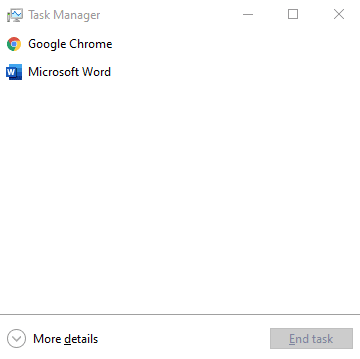
Lai noteiktu, kuras lietotnes izmanto sistēmas resursus, vēlaties atvērt cilni “Procesi”. Šeit varat redzēt kolonnu katram iepriekš minētajam sistēmas resursam un katras lietotnes lietošanas statistiku.
Padoms. Ja neredzat visas minētās sistēmas resursu kolonnas, ar peles labo pogu noklikšķiniet uz kolonnu galvenēm un atzīmējiet trūkstošos resursus.
Varat noklikšķināt uz katras kolonnas galvenes, lai kārtotu lietotnes pēc resursu lietojuma augošā vai dilstošā secībā. Kārtojot kolonnas dilstošā secībā, varat redzēt, vai kāda lietotne neizmanto neparasti lielu sistēmas resursu daudzumu.
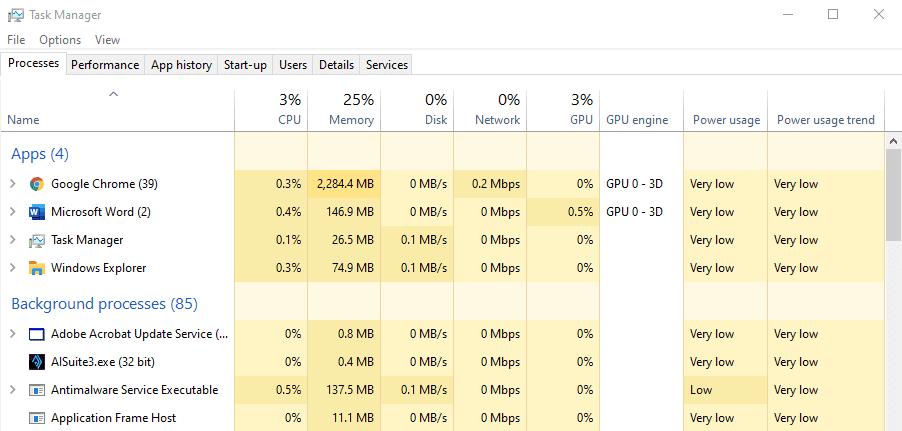
Kā rīkoties, ja lietotne izmanto resursus
Reāli, lai nodrošinātu vislabāko lietotnes veiktspēju, jūs vēlaties, lai tā varētu maksimāli izmantot vismaz vienu sistēmas resursu, izņemot RAM. Piemēram, pretvīrusu rīks skenēs jūsu cieto disku, ja tas neizmanto lielāko daļu vai visu diska lasīšanas ātrumu, tas nedarbojas tik ātri, kā tas varētu būt. Ja videospēle neizmanto 100% no jūsu GPU, jūs nesaņemat augstāko kadru nomaiņas ātrumu vai kvalitāti, kāds varētu būt.
Acīmredzot, ja viena lietotne izmanto sistēmas resursu, piekļuve šim resursam ir ierobežota citām lietotnēm, kas var izraisīt sistēmas palēnināšanos. Ja šī piekļuve ir nepieciešama un vēlaties paātrināt citus procesus, varat apsvērt iespēju beigt resursu pārņemšanas uzdevumu, ar peles labo pogu noklikšķinot uz tā un atlasot “Beigt uzdevumu”.
Padoms. Uzmanieties, pabeidzot uzdevumus. Sistēmas uzdevumu pārtraukšana var izraisīt Windows avāriju. Citu uzdevumu, piemēram, Microsoft Word, beigšana var izraisīt arī datu zudumu, ja neesat saglabājis — vienmēr padomājiet, pirms pabeidzat uzdevumu!